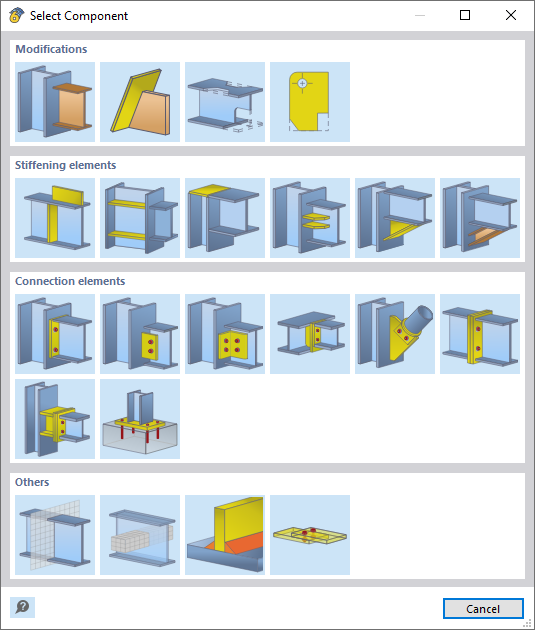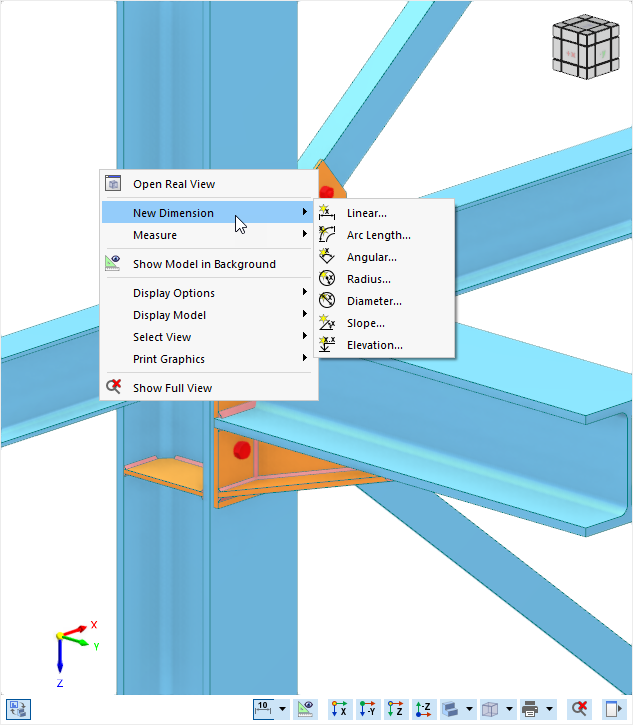W rejestrze Komponenty zarządzane są wszystkie elementy połączenia.
Komponenty
W pierwszej kolumnie można ustawić komponenty jako aktywne
![]() lub nieaktywne
lub nieaktywne
![]() za pomocą pól wyboru. Rodzaj komponentu jest wyświetlany w kolumnie Typ komponentu. W kolumnie Nazwa komponentu można dostosować automatycznie przypisaną nazwę komponentu. Nazwa ta będzie później używana w obliczeniach i wynikach.
za pomocą pól wyboru. Rodzaj komponentu jest wyświetlany w kolumnie Typ komponentu. W kolumnie Nazwa komponentu można dostosować automatycznie przypisaną nazwę komponentu. Nazwa ta będzie później używana w obliczeniach i wynikach.
Wstawienie komponentu
Możesz wstawić nowy komponent na początku
![]() lub na końcu
lub na końcu
![]() tabeli. Kliknięcie jednej z przycisków otwiera okno dialogowe 'Wybierz komponent', w którym można wybrać komponent spośród czterech głównych kategorii.
tabeli. Kliknięcie jednej z przycisków otwiera okno dialogowe 'Wybierz komponent', w którym można wybrać komponent spośród czterech głównych kategorii.
Za pomocą przycisku
![]() możesz wstawiać komponenty z biblioteki. Możliwość ta jest opisana w rozdziale Szablony połączeń stalowych. Jeśli stworzyłeś własne połączenie, możesz je zapisać jako szablon
możesz wstawiać komponenty z biblioteki. Możliwość ta jest opisana w rozdziale Szablony połączeń stalowych. Jeśli stworzyłeś własne połączenie, możesz je zapisać jako szablon
![]() wraz z wszystkimi komponentami.
wraz z wszystkimi komponentami.
Podaj nazwę w polu 'Nazwa'. Możesz przypisać połączenie do 'Kategorii', która już istnieje w bibliotece. Jeśli nie wybierzesz żadnej pozycji z listy, połączenie zostanie umieszczone w niestandardowej kategorii. Następnie określ 'Podkategorię' lub utwórz nowy typ
![]() .
.
Edycja komponentu
Za pomocą przycisku
![]() możesz usunąć zaznaczony komponent.
możesz usunąć zaznaczony komponent.
Menu kontekstowe
Menu kontekstowe komponentu oferuje możliwość skopiowania zaznaczonego komponentu poniżej
![]() lub na koniec listy
lub na koniec listy
![]() .
.
Ustawienia komponentów
W tej sekcji określane są właściwości i kryteria definicji komponentu, który jest zaznaczony powyżej w tabeli 'Komponenty'. Są one szczegółowo opisane w rozdziale Komponenty.
Okno graficzne
Zaznaczony w tabeli komponent jest wyróżniony w grafikach dialogowych w kolorze selekcji. Gdy przesuniesz mysz nad pręt, zostanie wyświetlona jego nazwa ( "Status" ). To samo dotyczy poszczególnych komponentów.
Za pomocą przycisku
![]() poniżej grafiki możesz przełączać między widokiem symboli z dodatkowymi informacjami a rzeczywistym widokiem. Widok symboli jest dostosowany do parametru wprowadzonego, który jest zaznaczony w tabeli 'Ustawienia komponentów'. Okno graficzne oferuje następnie wyjaśnienia specyficzne dla wprowadzanego parametrów.
poniżej grafiki możesz przełączać między widokiem symboli z dodatkowymi informacjami a rzeczywistym widokiem. Widok symboli jest dostosowany do parametru wprowadzonego, który jest zaznaczony w tabeli 'Ustawienia komponentów'. Okno graficzne oferuje następnie wyjaśnienia specyficzne dla wprowadzanego parametrów.
Dodatkowo dostępny jest nawigator do kontrolowania wyświetlania, który można rozwinąć za pomocą przycisku
![]() . W jego strukturze drzewa zawarte są wszystkie pręty i komponenty, w tym podkomponenty, które istnieją w zaznaczonym połączeniu. Można je indywidualnie włączać i wyłączać z wyświetlania lub wyświetlać jako 'Pełny model', 'W tle' oraz dodatkowo z lub bez 'Konturów'.
. W jego strukturze drzewa zawarte są wszystkie pręty i komponenty, w tym podkomponenty, które istnieją w zaznaczonym połączeniu. Można je indywidualnie włączać i wyłączać z wyświetlania lub wyświetlać jako 'Pełny model', 'W tle' oraz dodatkowo z lub bez 'Konturów'.
Wymiary
Menu kontekstowe okna graficznego oferuje funkcję, która umożliwia dodanie wymiarów do połączenia stalowego.
Adnotacje
Menu kontekstowe oferuje również możliwość tworzenia adnotacji. Odnoszą się one do punktu przyciągania i mogą być przypisane elastycznie do każdego komponentu. Dzięki temu dodatkowe informacje o poszczególnych komponentach mogą być przechowywane bezpośrednio w modelu. Szczegółowe informacje na temat tworzenia Adnotacje można znaleźć w podręczniku online głównego programu RFEM 6.